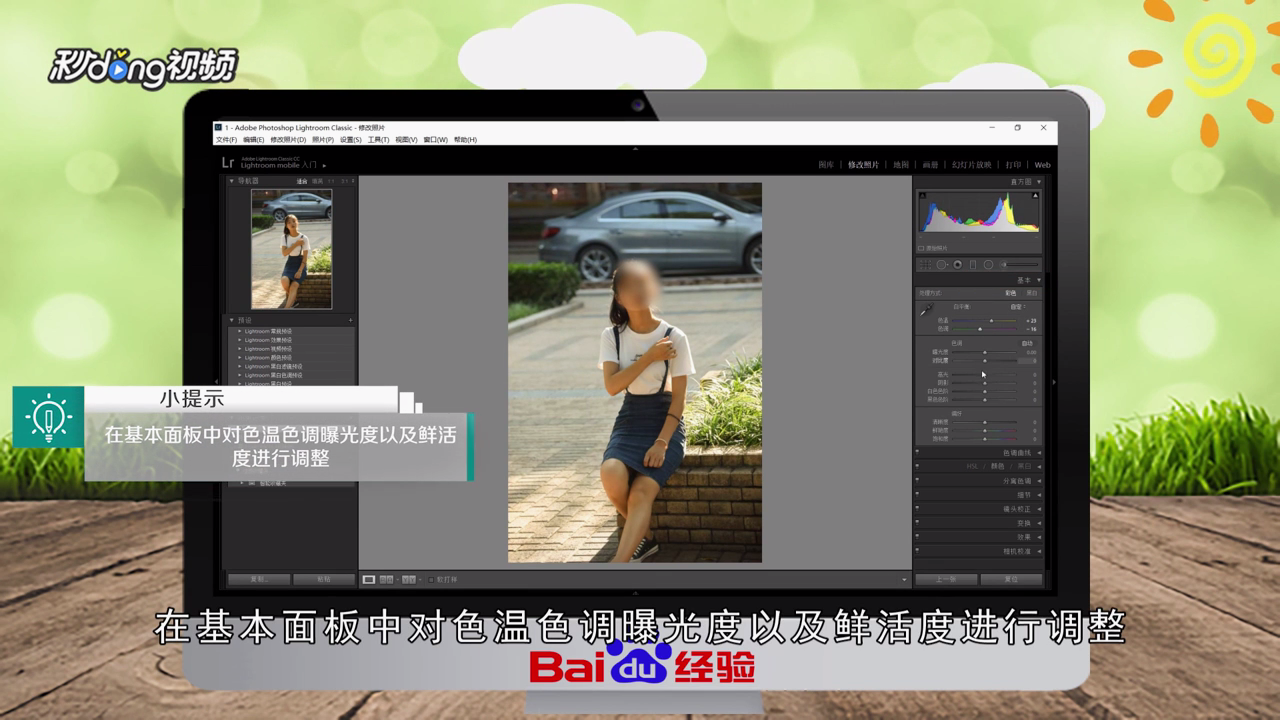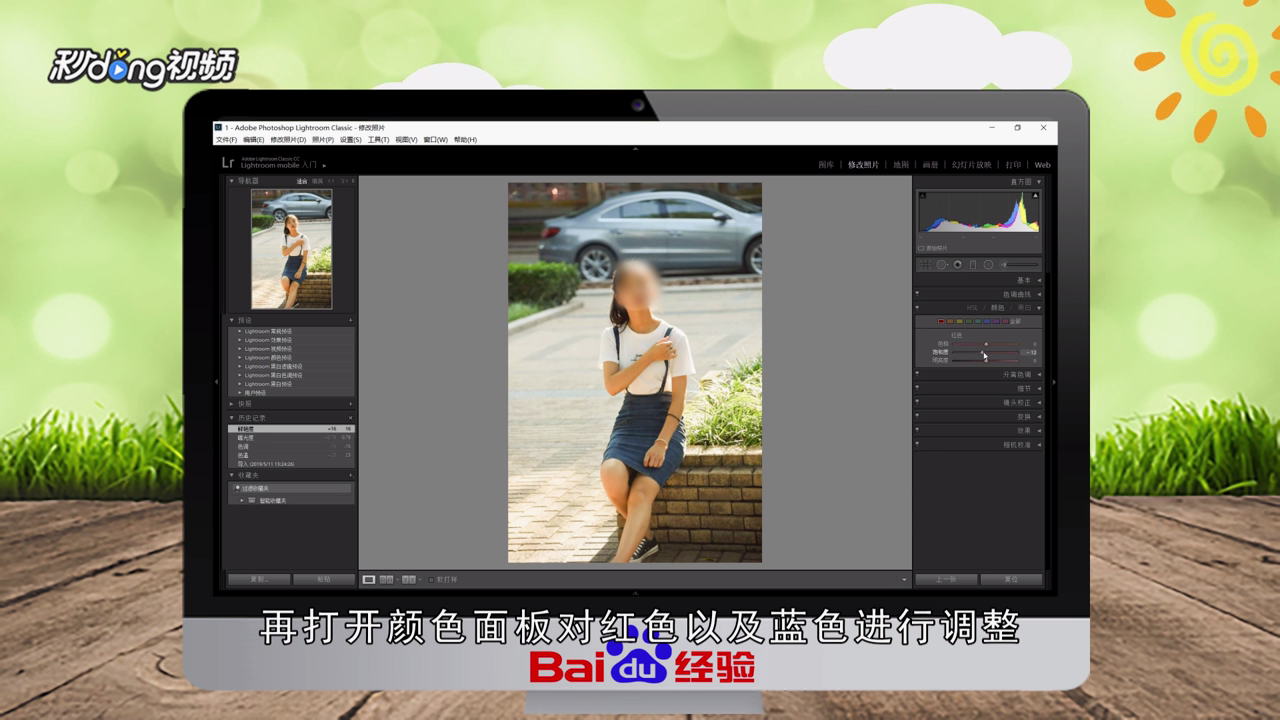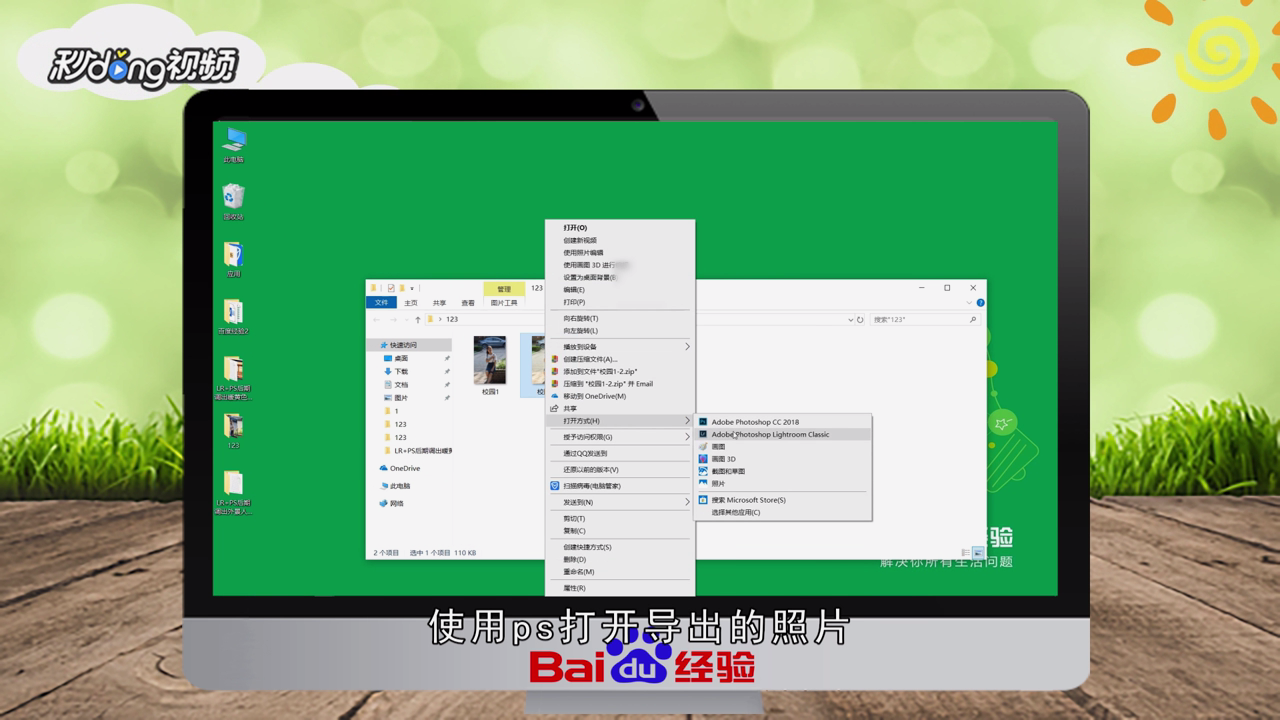LR+PS怎么调出小清新校园风艺术效果
1、打开LR,在基本面板中对色温、色调、曝光度以及鲜活度进行调整。
2、打开“颜色面板”,对红色以及蓝色进行调整。
3、细节调整好后点击“导出”。
4、使用PS打开导出的照片。
5、按住“ctrl+shift+e”盖印图层。
6、对腿部与脖子进行液化。
7、对背景图进行裁剪。
8、总结如下。
声明:本网站引用、摘录或转载内容仅供网站访问者交流或参考,不代表本站立场,如存在版权或非法内容,请联系站长删除,联系邮箱:site.kefu@qq.com。
阅读量:77
阅读量:32
阅读量:49
阅读量:46
阅读量:96